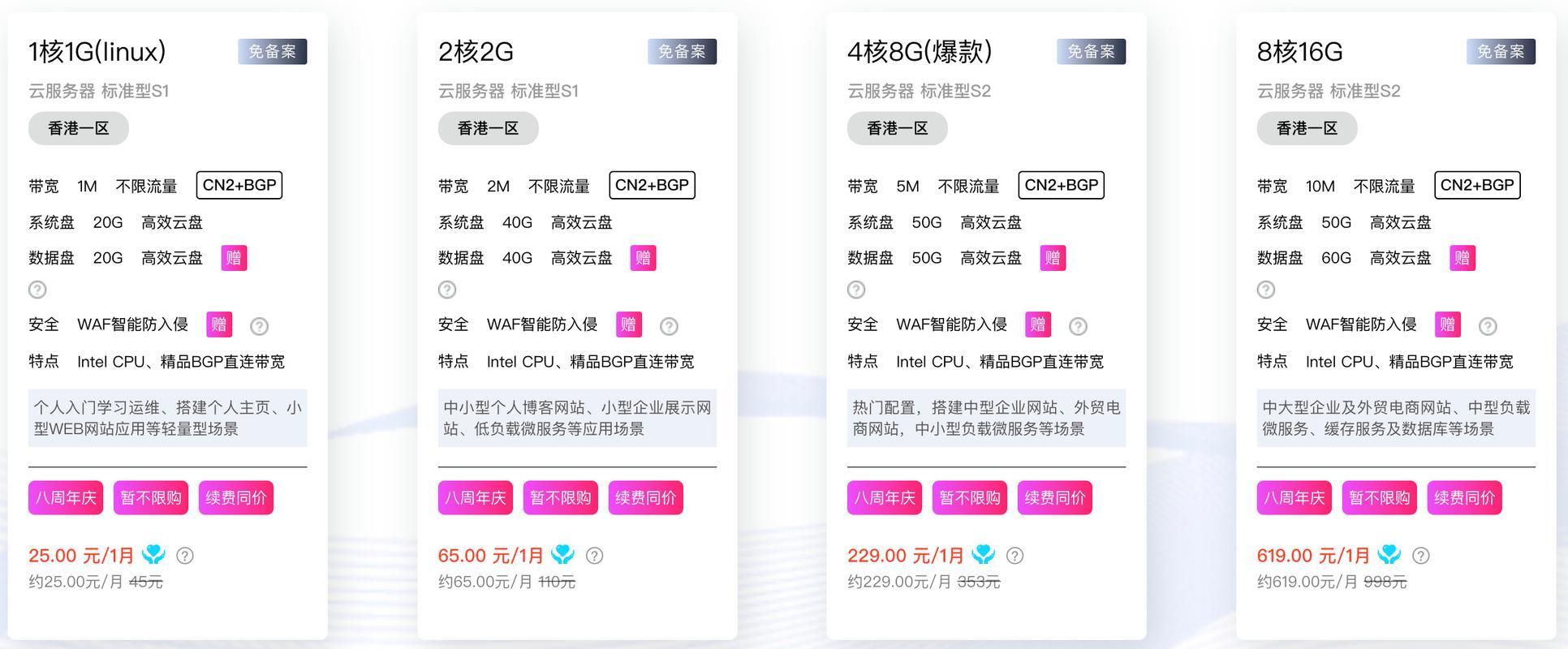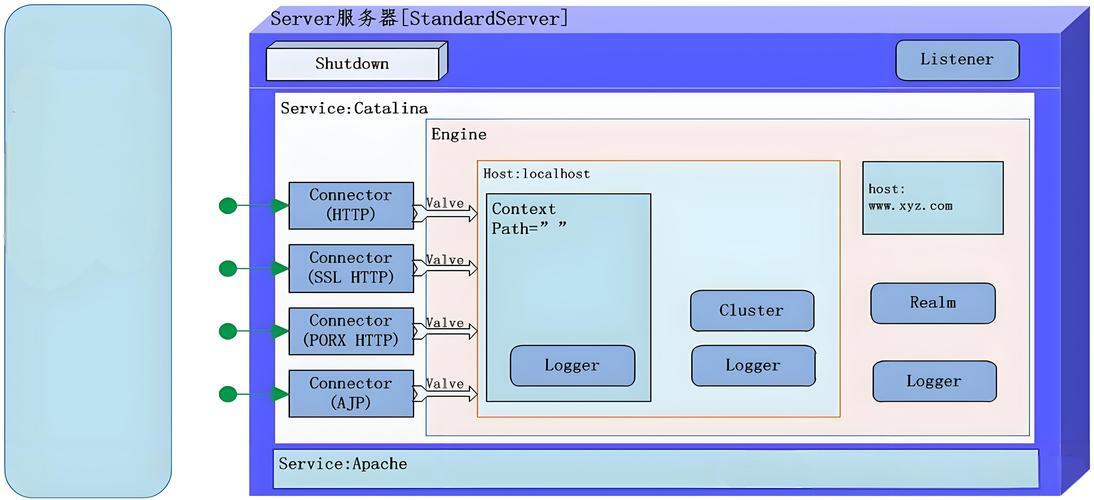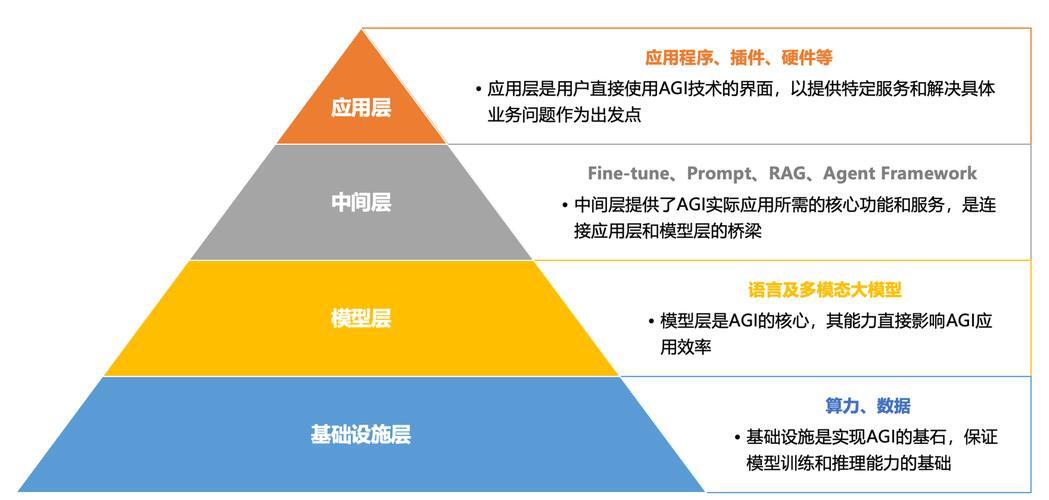【深度学习相关安装及配环境】Anaconda搭建虚拟环境并安装CUDA、cuDVV和对应版本的Pytorch,并在jupyter notebook上部署
目录
- 1. 查看自己电脑的cuda版本
- 2.安装cuda
- 关于环境变量的配置
- 测试一下,安装完成
- 3.安装cuDVV
- 环境变量的配置
- 测试一下,安装完成
- 4.创建虚拟环境
- 先安装镜像源
- 下载3.11版本py
- 5.在虚拟环境下,下载pytorch
- 6.验证是否安装成功
- 7.在jupyter notebook中安装torch
- 8.测试是否搭建完成
1. 查看自己电脑的cuda版本
nvidia-smi
当前cuda版本为12.8
也可以在 桌面——打开NVIDIA控制面板——系统信息——组件——3D设置
查看cuda版本,上面直接输命令行比较方便
2.安装cuda
网址:https://developer.nvidia.com/cuda-toolkit-archive
第一步选地址,是临时存储的地址,默认放在C盘的temp文件夹中,不用管
之后选择自定义安装,第二步安装自己自定义的地址,我是安装在D盘了
关于环境变量的配置
cuda12.0版本及以上是自动配置环境变量的,所以这里我就不配置了,如果是11.0的版本需要自己添加环境变量

测试一下,安装完成
cmd中输入
nvcc -V
3.安装cuDVV
下载网址:https://developer.nvidia.cn/rdp/cudnn-archive
下载之前需要先注册一下账号,要有邮箱以及验证码
之后再输入该网址,选择对应的版本,即可下载
我选择的是适用于cuda 12.x的版本,这个具体情况具体分析
之后将压缩包解压到一个文件夹中,再将解压的结果复制粘贴到之前安装CUDA的地址中
同名文件直接替换
环境变量的配置
这里同样是自动配置好了
测试一下,安装完成
进入到安装CUDA的文件夹这个目录下(也就是自定义的地址)
输入命令:bandwidthTest.exe,输出如下
再输入命令:deviceQuery.exe,输出如下
4.创建虚拟环境
主包电脑cuda是12.8,python版本是3.12对应的pytorch版本
这里虚拟环境的py版本准备折中一下选取3.11
先安装镜像源
conda config --add channels https://mirrors.tuna.tsinghua.edu.cn/anaconda/pkgs/main/win-64/ conda config --add channels https://mirrors.tuna.tsinghua.edu.cn/anaconda/pkgs/free/win-64/ conda config --add channels https://mirrors.tuna.tsinghua.edu.cn/anaconda/cloud/pytorch/win-64/ conda config --set show_channel_urls yes conda config --set ssl_verify false
下载3.11版本py
conda create -n py311 python=3.11
下载成功
通过命令查看当前conda下有的环境,一个是原本自带的,一个是刚刚新建的py311
我们是创建虚拟环境,所以接下来要进入py311
conda activate py311
然后就报错 Run 'conda init' before 'conda activate'
解决方法:输入命令conda init后,关掉当前cmd窗口,重新建一个,再输入conda activate 你的虚拟环境这样就可以进入了
5.在虚拟环境下,下载pytorch
网址:https://pytorch.org/get-started/locally/
会根据电脑cuda版本给出对应的命令,这里就直接用它给的,下载起来也不慢
pip3 install torch torchvision torchaudio --index-url https://download.pytorch.org/whl/cu128
6.验证是否安装成功
- python
进入python下
- import torch
要等几分钟
- torch.cuda.is_available()
输出是true说明安装完成
7.在jupyter notebook中安装torch
上面主包已经安装完pytorch
- python